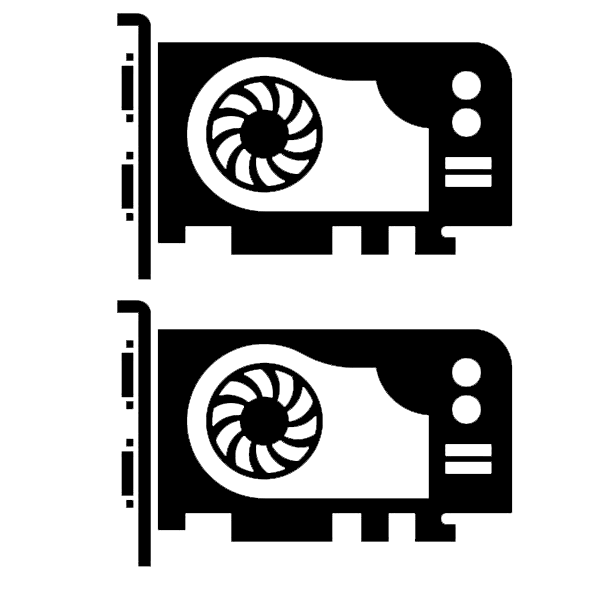Что делать если залил клавиатуру компьютера?
Что делать с залитой жидкостью клавиатурой

Клавиатура компьютера
Исправить последствия залитой клавиатуры для стационарного компьютера проще, поскольку та представляет собой отдельное устройство. Первым делом ее следует сразу же обесточить, а не пытаться в спешке выполнить завершение сеанса — без оперативности есть огромный шанс не сохранить ее работоспособность и даже испортить разъем, по которому она подсоединена. У беспроводного устройства достаньте аккумулятор или батарейку. Переверните клавиатуру клавишами вниз, чтобы вытекло максимальное количество жидкости. Далее последовательность действий различается для двух видов клавиатур.
Мембранная
В зависимости от того, что именно было разлито, можно поступить двумя способами. Если это была вода и в больших количествах, ее понадобится просто удалить изнутри, соответственно, клавиши снимать не обязательно. А вот при попадании чего-то сладкого, липкого понадобится разбирать устройство целиком, чтобы промыть и клавиши тоже.
- Подождав пока вся жидкость вытечет из клавиатуры, переверните ее обратно и сфотографируйте расположение клавиш, если принято решение о полной разборке.
- Снятые клавиши быстрее всего очистить, положив их в полиэтиленовый пакет, налив туда теплой воды и чистящей жидкости типа средства для мытья посуды или геля для стирки. Завяжите пакет и тщательно встряхните. Дополнительно можете оставить их в таком растворе на 20-40 минут, чтобы от колпачков отстало все лишнее.
- Начинается разбор с задней стороны, где и находятся все винтики. Воспользуйтесь подходящей отверткой и снимите 6 винтов: по одному с каждого края и два из центра. У некоторых клавиатур, особенно у старых, их расположение и количество другое, у более дорогих и современных моделей они бывают скрыты резиновыми ножками, предотвращающими скольжение девайса по поверхности. Аккуратно подденьте каждую ножку и снимите ее. Не выбрасывайте их — в дальнейшем ножки можно снова наклеить на те же места.
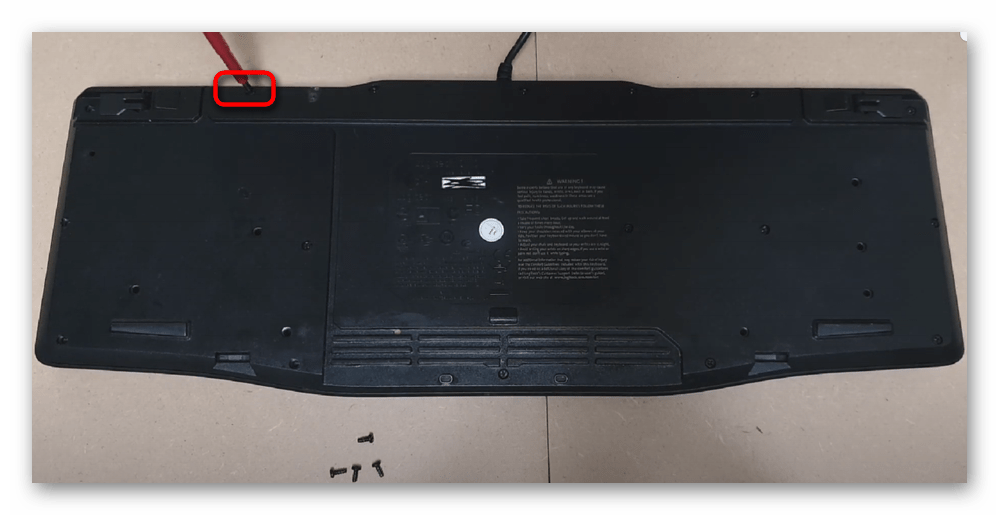

Их также нужно открутить и снять слой.

Под ним расположен эластичный мембранный слой, крепящийся шлейфами и винтиками, — отсоедините и выкрутите их.


Если была разлита обычная вода, в таком состоянии клавиатуру можно оставить на несколько часов, дождавшись полного высыхания всех элементов. Когда было вылито что-то, оставляющее следы, — газированные напитки, алкоголь, кофе, чай или даже минеральная вода — понадобится спирт и ватный диск, которыми удаляются все следы. Не обходите стороной и электронную плату — если она загрязнена, аккуратно протрите ее спиртом. Мыть печатную плату с мылом или просто подставлять под проточную воду не следует, а вот пластик (клавиши, крышку) и мембрану — можно. Если устройство ввода нужно дял работы срочно, есть смысл воспользоваться феном с режимом прохладного воздуха, таким же образом высушив и клавиши.

Механическая
Обладателям механических клавиатур понадобится выполнить другой алгоритм действий, и процесс будет зависеть от типа сборки конкретной модели. Например, у классической механики винтики также находятся сзади, у формата «скелетон» же снимается передняя крышка, а крепежи расположены в разных участках под клавишами, и не всегда симметрично друг другу (т. е. не всегда строго по бокам и в центре). В результате такого разбора внутри вы найдете пластину с переключателями, а с ее задней стороны — плату управления. Подробнее о разборе механики мы уже рассказывали ранее в статье по ссылке ниже.
Все советы касательно сушки и мытья клавиш полностью применимы к тем, что были описаны в разделе про мембранную клавиатуру. Разница заключается лишь в отсутствии некоторых составляющих клавиатуры, а именно пленки с дорожками и мембраны. Соответственно, эти рекомендации просто пропустите.
Не забывайте промывать и крышку клавиатуры изнутри, если на ней тоже остались следы жидкости.
Клавиатура ноутбука
С ноутбуком дела в целом обстоят сложнее, какая бы аппаратная проблема их ни касалась. В зависимости от типа клавиатуры, установленной в вашу модель, очистить лэптоп может получиться хотя бы частично или сделать это самостоятельно не удастся в принципе.
- Сперва сразу же обесточьте устройство, отключив его от сети и изъяв аккумулятор.
- Переверните ноутбук экраном вниз и дайте остаткам жидкости вытечь обратно.

Теперь процесс будет отличаться по причине разных типов клавиатуры. В не очень новых ноутбуках чаще всего она выглядит как цельная мягкая или твердая пластина, извлекаемая без разбора всего корпуса. С таким вариантом работать проще всего, так как вам удастся быстро ее снять и убрать остатки жидкости под ней. А вот в современных лэптопах чаще всего встречается встроенная (ножничная) плоская клавиатура, где каждая клавиша отделена от другой пространством и слегка утоплена в крышку. Чтобы добраться до электронной части этой клавиатуры, придется снимать всю крышку корпуса. О том, как работать с такими конструкциями, мы рассказывали в отдельной статье на примере ноутбуков от ASUS. Несмотря на конкретный бренд в заголовке, инструкция в равной степени актуальна для ноутбуков любых производителей.

Выделяется здесь только лэптоп от Apple — их фирменная конструкция «бабочка» отличается от других, и ее большим минусом является практически нулевая возможность самостоятельной очистки. Скорее всего, обладателям Макбука придется обратиться в сервисный центр для грамотного решения проблемы.
Без должных знаний разбора ноутбука лучше оперативно обратиться за помощью к специалистам!
Полностью высушив клавиатуру и остальные составляющие лэптопа (на это уйдет несколько часов, а если вы сушите от ощутимого количества воды без разбора, и вовсе несколько дней), установите клавиатуру на место или выполните сборку. Проверьте работоспособность всех клавиш. В результате может случиться так, что одна, некоторые клавиши или клавиатура целиком перестанет работать. В такой ситуации остается искать точно такую же клавиатуру-донор (можно заказать на AliExpress или купить из ноутбука, продаваемого по частям на Avito) и выполнять замену.
Что делать, если залил клавиатуру компьютера или ноутбука
Каждый пользователь, любящий выпить чай или пиво возле лэптопа рискует столкнуться с проблемой: залил клавиатуру на ноутбуке, не работают клавиши. Если это все же случилось нужно незамедлительно принять необходимые меры для спасения электронного устройства.
Действия при залитии ноутбука
3 основополагающих шага независимо от типа жидкости:
- Выдернуть шнур питания из сети и вытащить батарею. Поскольку жидкость быстро проникает внутрь девайса, обращать внимание на корректное завершение работы операционной системы не следует.
- Перевернуть лэптоп таким образом, чтобы у пролитого вещества не было возможности растекаться дальше и попасть в материнскую плату.
- Положить ноутбук на окно, расположенное на солнечной стороне, либо другое теплое место для просушки. Оставить аппарат в перевернутом положении до появления возможности разобрать и устранить пролитую жидкость.
Водой
В случае, когда кто-то залил ноутбук водой, сразу отключите питание и переверните устройство клавиатурой вниз. Залитый водой не включающийся ноутбук достаточно просушить 1-2 дня, затем протереть девайс спиртовым раствором. На дальнейшей работе аппарата этот инцидент никак не скажется.

Чаем, кофе, пивом, напитками с сахаром или молоком
Эти жидкости более агрессивны, и если вы залили ноутбук, то даже после просушки клавиши будут залипать, а со временем и вовсе перестанут работать (например у залитой пивом клавиатуры ноутбука токопроводящие дорожки окислятся уже через сутки). Пролитый на устройство сладкий чай или сок менее опасны для устройства.Чтобы очистить от них компьютер, его следует разобрать, а все залитые детали промыть в теплой воде с моющим средством, не содержащим абразив.
Колой или другими газированными напитками
Кола быстрее других жидкостей наносит вред устройству, и, зная что делать, если на аппарат пролили газировку, вы предотвратите поломку материнской платы и клавиатуры. Это вещество самое опасное для техники, потому как его состав богат химическими составляющими, способными разрушить и окислить любую часть, включая механику и токопроводящие цепи.
Если пользователь залил ноутбук газированным напитком, и тестирование аппарата показывает, что не работает клавиатура, то независимо от того, решили вы сами почистить гаджет или воспользоваться услугами сервисных центров, обильно промойте поврежденную часть под водой, не забыв предварительно обесточить устройство. После этого протрите все части спиртовым раствором, удалив остатки липкой субстанции. Подключать к сети прочищенный после разлившейся газводы компьютер следует не ранее чем через 48 часов.

Как спасти ноутбук самостоятельно?
Реанимировать залитый ноутбук без сторонней помощи сервисных центров можно имея под рукой небольшой набор отверток, спирт и щетку для чистки. Понять, можно ли восстановить рабочее состояние клавиатуры ноутбука после залития, помогут 4 простых шага:
Спасая компьютер, избегайте распространенной ошибки — включить в сеть не до конца просушенный и почищенный лэптоп.
Разберите ноутбук и клавиатуру
Чтобы разобрать и починить залитый жидкостью компьютер, достаточно иметь набор маленьких отверток. Открутите все винты, находящие на дне. Они могут располагаться под наклейками или отклеивающимися ножками. Все части могут дополнительно держаться на защелках. Отыщите те места, куда успело добраться жидкое вещество, разобрав ноутбук на минимально возможные элементы. На материнской плате расположена CMOS-батарейка. Извлеките этот элемент, потому как попадание на него влаги может привести к короткому замыканию.
Для извлечения клавиатуры достаточно поддеть ее тонкой отверткой и осторожно приподнять края. Перед этим нужно запомнить раскладку клавиш. Сфотографируйте клавиатуру, и можно будет без проблем вернуть гаджету прежний вид после ремонта. Под пружинящими составляющими и толкателями находятся склеенные между собой пленки. Их разделение требует наличия специальных навыков, поэтому эти защитные и проводящие элементы лучше не трогать.
Допускается аккуратное использование фена. Им вы можете не только высушить намокшие части, но и расплавить элементы или загнать капли еще глубже.
Прочистите и промойте
Чтобы почистить устройство, понадобится:
- мягкий тампон или вата;
- кисточка (например для рисования);
- безворсовая ткань;
- зубная щетка;
- спиртовой раствор;
- отвертки.
Разобрав девайс, тщательно пройдитесь по внутренним дорожкам и деталям ноутбука. Вытирая, удалите все пятна и липкие участки, которые обнаружите. Проточная вода оставляет разводы, потому что содержит примеси солей металлов. После промывки протрите устройство дистиллированной водой. Используйте спиртовой раствор, чтобы убрать налет с механических частей. Для прочих загрязнений — мягкий тампон, пропитанный спиртом.

Протрите жидкость с корпуса ноутбука
Перед тем как просушить девайс, удалите пролитые жидкие вещества мягкой безворсовой тканью, например микрофибровой тряпкой. Она впитает всю влагу и вытрет загрязнения. Пристальное внимание уделите клавиатуре, тачпаду и области аккумуляторной батареи.
Просушите ноутбук
Положите компьютер в сухое теплое место и оставьте на 48 часов для того, чтобы просушить устройство. Не включайте для проверки аппарат сразу после того, как протерли промокшую клавиатуру на ноутбуке, т.к. это приведет к поломке. Вы легко можете не заметить каплю, которая создаст короткое замыкание и повредит устройство.
Соберите и проверьте устройство
После выполнения действий по устранению жидкости верните компьютеру прежний вид и подключите к сети. С помощью онлайн-тестировщика (кейбоард тестера) определите, полностью ли восстановился функционал гаджета. Если ноутбук не включается, то придется обратиться в сервисный центр или покупать новый.
Профилактические меры
Техника нуждается в профилактической чистке, а залитое устройство требует тщательного ухода. Не забывайте регулярно, не реже раза в 12 месяцев, делать чистку и продувку вашему девайсу. Это можно выполнять самостоятельно. Механизм разбора, принцип чистки и сбора ноутбука такие же, как и при залитии.
Избавьтесь от привычки употреблять любые напитки, работая за ноутбуком, или ставьте чашку на максимально удаленном от компьютера расстоянии, на уровне ниже расположения девайса. Покупка стола со специальной выемкой для стакана обезопасит электронное устройство от случайного разлития жидкости.
Читайте также:

Многих интересует вопрос о том, когда заклинило замок входной двери, что делать в такой ситуации.…

Качество постельного белья сводится по сути к двум показателям – ткани, из которой оно сделано,…

Для приготовления домашней выпечки необходимо знать о том, как замесить и хранить дрожжевое тесто в…
Что делать, если залил клавиатуру и не работают клавиши
 Компьютеры, ноутбуки, планшеты стали неотъемлемым атрибутом повседневной жизни – как на работе так и дома. Сидя перед монитором, каждый неоднократно позволял себе утолить жажду, выпивая воду, чашку чая, сока или другого бодрящего напитка. Если жидкость проливается на клавиатуру, то пользователь в панике начинает вытирать лужи с поверхностей кнопок и задаётся вопросом дальнейшей работоспособности контактов.
Компьютеры, ноутбуки, планшеты стали неотъемлемым атрибутом повседневной жизни – как на работе так и дома. Сидя перед монитором, каждый неоднократно позволял себе утолить жажду, выпивая воду, чашку чая, сока или другого бодрящего напитка. Если жидкость проливается на клавиатуру, то пользователь в панике начинает вытирать лужи с поверхностей кнопок и задаётся вопросом дальнейшей работоспособности контактов.
Что делать, если залил жидкостью клавиатуру компьютера
В случае когда жидкость попала на кнопки, основное, что необходимо – это соблюдать спокойствие. Отсутствие паники позволит минимизировать вред, нанесённый компьютерному атрибуту. Обособленное расположение клавиатуры и автономное подключение, позволят справиться с проблемой самостоятельно, не прибегая к помощи сервисных центров.
Сразу после того, как случайно разлитая вода или другая жидкость попадёт на кнопки, выполняют следующие действия:
- Отключают клавиатуру от компьютера. Для этого отсоединяют разъёмы USB или PS/2 проводных моделей, а при беспроводном подключении, оргтехнику лишают источника питания. Это некорректный способ отключения, но он позволит избежать подачи неправильных команд, которые могут исходить от клавиатуры с «закороченными» кнопками.
- Одновременно с отключением, переворачивают атрибут таким образом, чтобы кнопки оказались снизу и оставляют в таком положении на 1–2 часа. Если пролито небольшое количество чистой воды, то таких мер может быть достаточно, а при большом количестве сладких или жирных напитков, устранение последствий необходимо продолжить.
- После этого фотографируют или запоминают расположение кнопок, и в перевёрнутом положении, выкручивают крепёжные винты.
- Затем аккуратно вынимают крышку. Она должна легко поддаваться съёму, если это не так, то проверяют причину и устраняют. Большое усилие в данной ситуации применять нельзя, т. к. можно повредить нижнюю крышку компьютерного аксессуара.
- После этого освобождают от крепежа контактную плёнку и отделяют от платы. Затем снимают эластичные элементы и вынимают сами клавиши.
- Разобранные комплектующие тщательно промывают, а затем полностью высушивают.
- Плату, плёнку, резиновые элементы не моют, а протирают спиртом.
- После полного высыхания, клавиатуру собирают в обратном порядке: сначала кнопки, затем резиновые контакты, плату, плёнку и крышку. Всё это фиксируют, крепят должным образом и подключают к компьютеру.

ВАЖНО! Некоторые кнопки оборудованы металлическими фиксаторами. Вытаскивать их нужно аккуратно, чтобы не поломать.
Такой метод подойдёт для классической конструкции клавиатуры, особенно в том случае, когда кнопки уже не работают. Современные плоские модели разборке не поддаются. Поэтому для них применяют профилактику, в виде отключения и длительной сушки.
Действия при попадании жидкости на клавиатуру ноутбука
Кнопки ноутбука вмонтированы в корпус, и если вода попала на них, то для сохранения работоспособности, принимают следующие меры:
- отключают оргтехнику от блока питания и как можно скорее, вытаскивают аккумулятор;
- переворачивают ноутбук, чтобы дать возможность жидкости, попавшей вовнутрь, вытечь из корпуса;
- держат технику в перевёрнутом состоянии 2–3 часа в сухом месте;
- с помощью фена направляют потоки тёплого воздуха под кнопки, не меняя положения ноутбука.

Срок естественной сушки желательно увеличить до 1–2 дней. После этого, технику включают и проверяют. Если ноутбук не включился, то придётся воспользоваться услугой сервиса по обслуживанию оргтехники, где специалисты смогут привести его в порядок.
При работе с компьютерной техникой желательно не прибегать к чаепитию или лёгким перекусам. Это позволит исключить вероятность попадания жидкости на клавиатуру и продлит срок её службы.